要約
- 周辺減光は、補正すべき現象であると同時に、演出として活かすこともできます。
- PhotoshopやLightroomを使えば、意図に応じて簡単に補正・加工が可能です。
- 「ケラレ」との違いを理解し、目的に合った編集で写真の印象を自在にコントロールしましょう。
はじめに
写真を編集していると、「なんだか四隅が暗いな」と感じたことはありませんか?
これは「周辺減光」と呼ばれる現象で、特に広角レンズやスマートフォンでの撮影時に起こりやすいものです。
本記事では、PhotoshopやLightroomを使った補正のやり方と、それぞれの使い分け方を初心者にもわかりやすく解説します。
周辺減光とは?原因と活用方法を知ろう
写真の四隅が暗くなる「周辺減光」は、写真編集や画像加工において知っておきたい基本の一つです。
原因の解説に加え、「ケラレ」との違い、オールドレンズやiPhoneでの実例、さらにわざと周辺光量を落とす効果的な演出方法まで、初心者にもわかりやすく紹介します。
周辺減光とは?写真の四隅が暗くなる現象

周辺減光とは、画像や写真の四隅が中心部に比べて暗くなる現象のことです。主にレンズの構造や光の入射角によって発生し、特に超広角や魚眼レンズで目立ちます。
この現象は、意図せず起こることもありますが、あえて「写真に集中感を持たせる」効果として使われることもあります。
| 原因 | 影響 |
|---|---|
| レンズの光学設計 | 四隅の光量が落ちる |
| カメラセンサーの構造 | 周辺光量の感度が低下 |
| 撮影時の設定ミス | 予期しない暗さを引き起こす |
 けいすけ
けいすけ画像のバランスが崩れるほど暗くなる場合は、PhotoshopやLightroomなどのソフトを使った補正や調整が有効です。
なぜ周辺減光が起こるのか【原因と仕組み】
周辺減光の主な原因は、光がレンズの周辺部で効率よく取り込めないことにあります。特に広角レンズでは、レンズ外周で光が散乱しやすく、光量が不足しがちです。
そのほかの原因としては、
- センサー構造上の制約(周辺フォトダイオードの感度低下)
- レンズコーティングの仕様
- フィルターやフードの誤使用による物理的遮光(=ケラレ)
これらが組み合わさることで、自然な周辺光量の低下が発生します。
撮影後に補正ソフトで現像や加工を行うことで、意図しない減光を修正できます。
「ケラレ」との違いは?混同しやすい用語を整理
「周辺減光」と「ケラレ」は似ていますが、意味は異なります。
| 項目 | 周辺減光 | ケラレ |
|---|---|---|
| 発生原因 | 光学的・構造的な減光 | フィルターやフードの遮光ミス |
| 見た目の特徴 | 四隅が徐々に暗くなる | 画面の一部がはっきりと遮られる |
| 対処法 | ソフトで補正 | 設備や設定の見直し |
編集やレタッチを行う際には、この違いを理解して適切に対応することが重要です。
オールドレンズやiPhoneで周辺減光が起こりやすい理由
周辺減光はどんなカメラやレンズでも起こりうる現象ですが、オールドレンズやiPhoneなどのスマートフォンカメラでは特に目立ちやすい傾向があります。
これは、それぞれの設計や構造上の特徴によるものです。
🔍 オールドレンズの場合
- オールドレンズはフィルム時代の設計が多く、光学性能よりもコンパクトさやコストを重視していた傾向があります。
- 特に周辺光量の補正機構が十分でないため、絞りを開放したときや逆光下では四隅が暗くなりやすいです。
- 一部では、この周辺減光が味わいとして好まれることもあり、あえて演出として使う方もいます。
📱 iPhone(スマートフォン)の場合
- スマホカメラは、小型センサーとコンパクトなレンズの組み合わせで設計されています。
- これにより、レンズ周辺部での光の入り方が不均一になりやすく、周辺減光が発生することがあります。
- 最新のiPhoneでは、ソフトウェア側(画像処理エンジン)で自動補正されているため、目立ちにくくなっていますが、暗所や広角撮影では依然として残ることがあります。
事前に理解しておくことで、意図的な演出に活かしたり、必要に応じて補正したりする判断がしやすくなります。
Photoshopでの周辺減光補正と加工テクニック
Photoshopでは、周辺減光を補正したり、逆に演出として活かしたりするさまざまな編集方法が用意されています。
ここでは基本的な補正手順から、自然に仕上げるコツ、Lightroomとの違いまで、具体的に解説していきます。
あえて周辺減光を加える方法【わざと暗くする演出】
周辺減光は、ただ補正すべき現象ではなく、「あえて使う」ことで写真に雰囲気を出すテクニックとしても活用されます。特に被写体を際立たせたいときや、全体を落ち着いたトーンで仕上げたい場合に効果的です。
たとえば、以下のような場面で使われます。
- ポートレートで人物に視線を集中させたいとき
- 風景写真で奥行きや静けさを演出したいとき
- 写真全体にドラマチックな雰囲気を加えたいとき
PhotoshopやLightroomといった画像編集ソフトを使えば、この効果は「ビネット」として簡単に再現できます。
Photoshopで演出として周辺減光を加える方法【JPEG/PNG向け】
- 画像を開く
- 「フィルター」>「レンズ補正」を選択
- 「カスタム」 >「周辺光量補正」>「適用量」のスライダーを調整
- 「OK」をクリックして完了

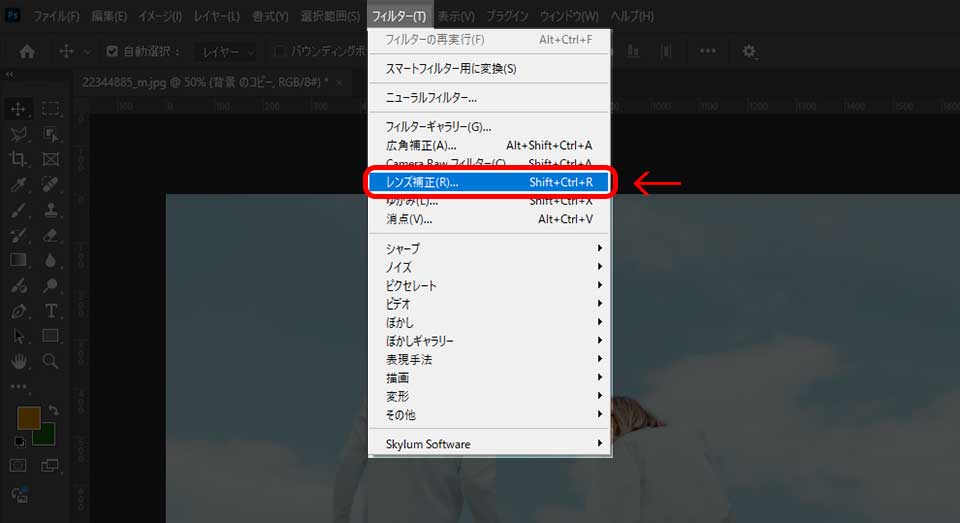
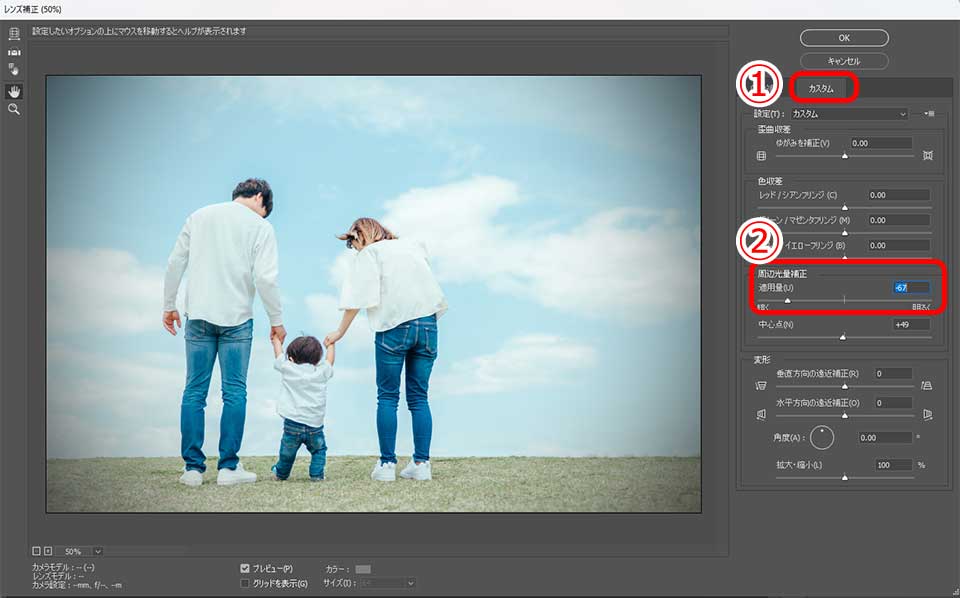

Photoshopで周辺減光を周辺減光を加える方法【RAW画像向け】
以下は、Photoshopで周辺減光を補正するシンプルな方法です:
- 画像を開く
- 「Camera Rawフィルター」を起動
- 「レンズ」 > 「周辺光量補正」のスライダーを調整
- 「OK」をクリックして完了

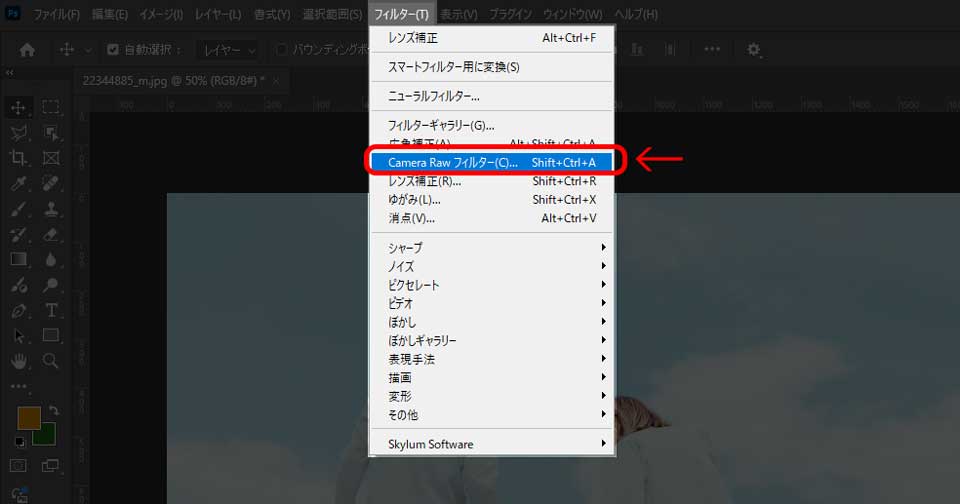
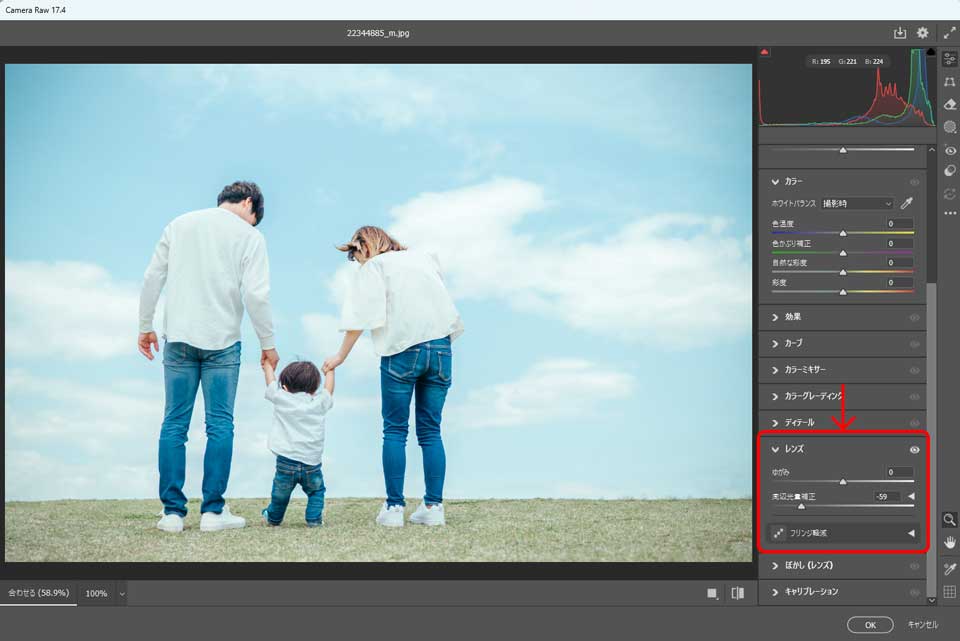
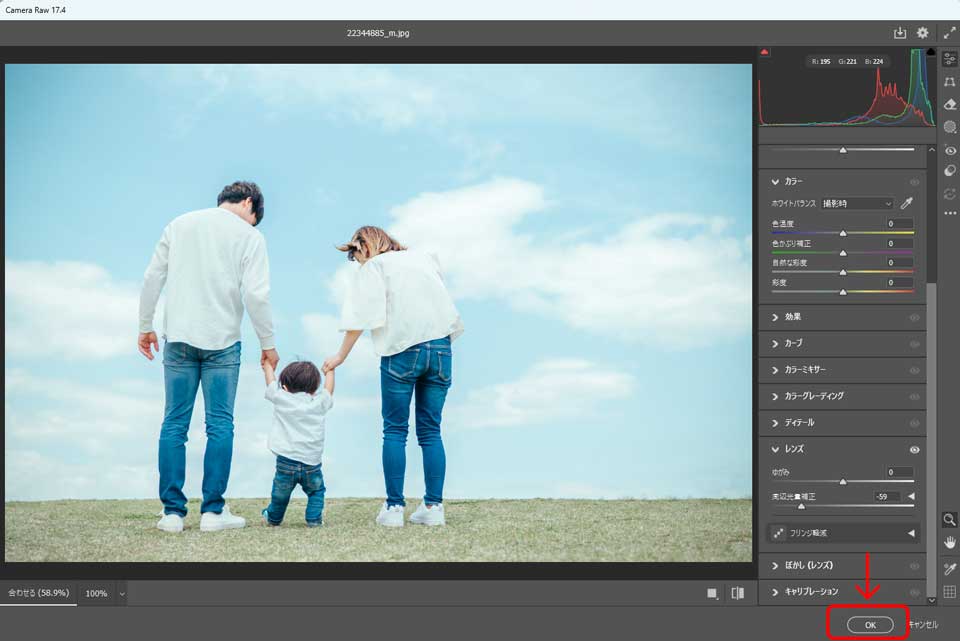
また、調整の前後で比較を行うことで、過剰補正を避けることも重要です。画像全体のバランスを意識しながら丁寧に仕上げましょう。
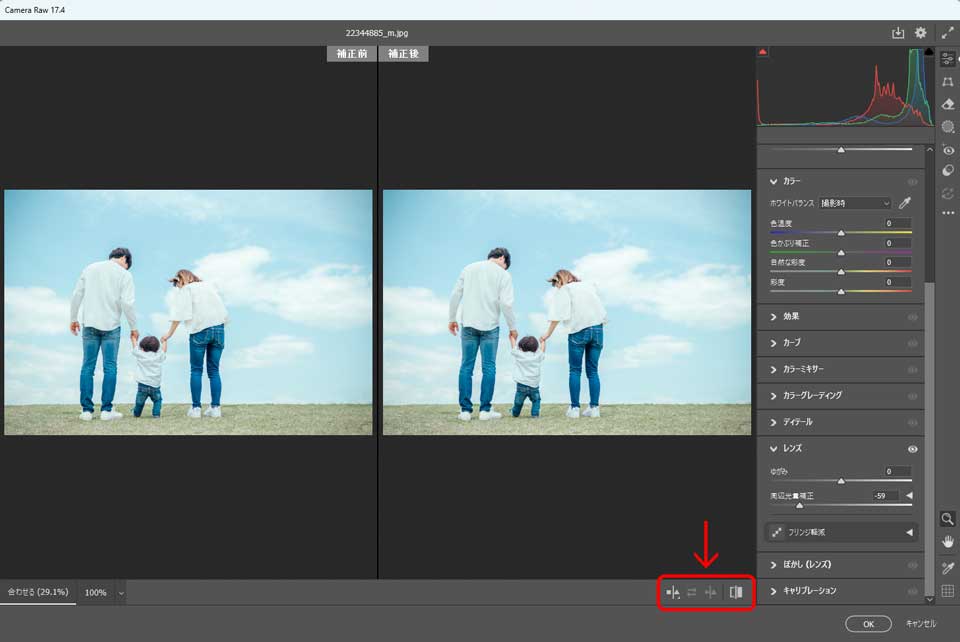
Lightroomで周辺減光を補正する方法
- Lightroomで写真を読み込む
- 編集モジュールを開く
- 右側の「効果」パネルを展開し「周辺光量補正」のスライダーを調整
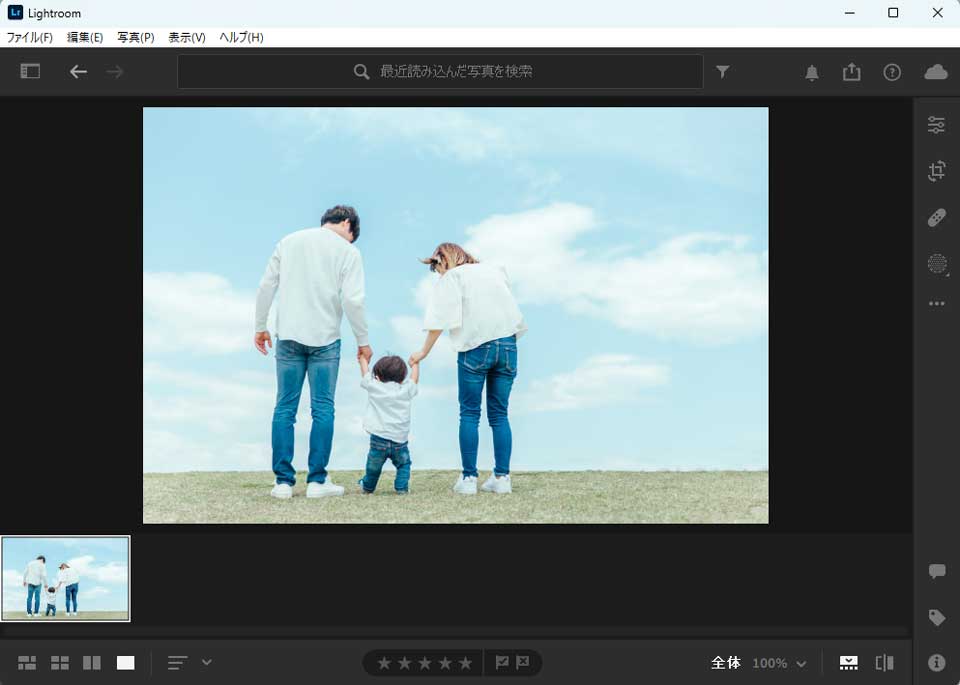
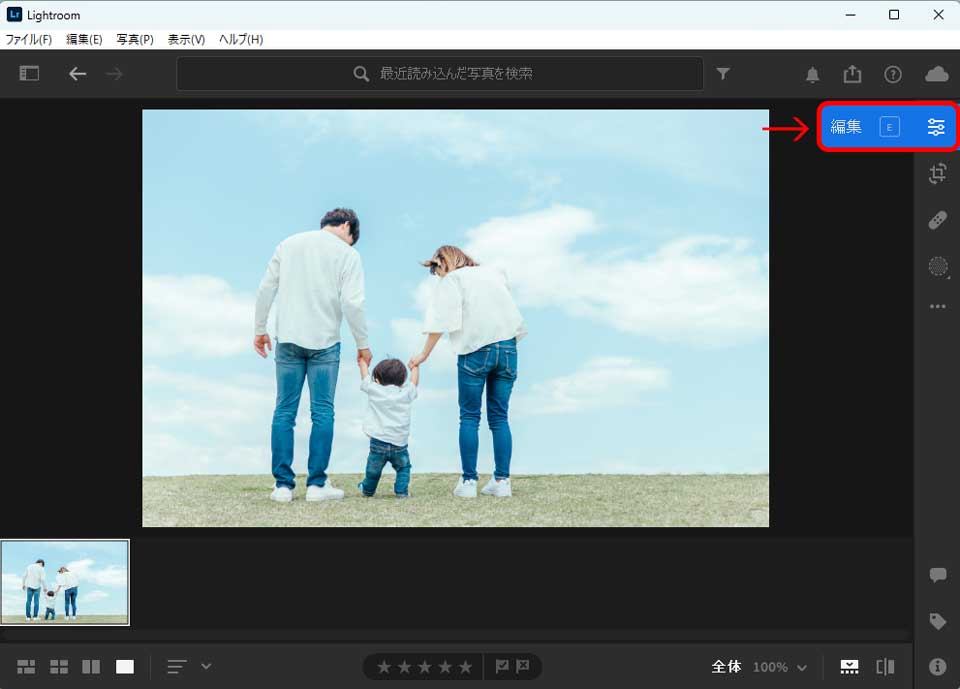
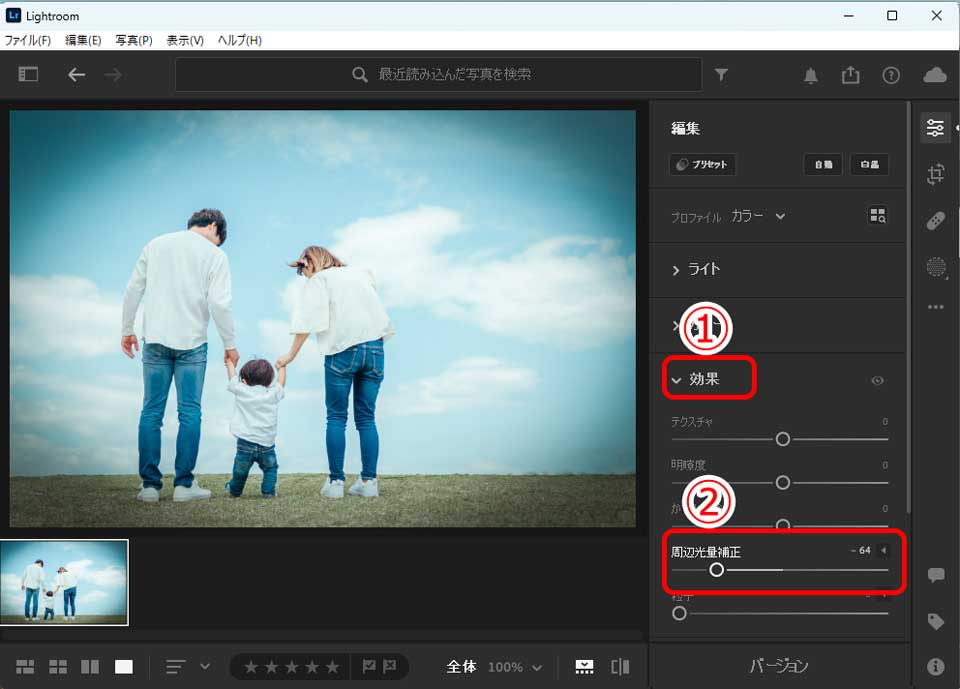
- 右に動かす → 周辺を明るく補正
- 左に動かす → 周辺を暗くして演出(ビネット効果)
この方法を使えば、意図せず暗くなった写真の周辺部分を自然な明るさに整えることができます。
補正しすぎない自然な仕上げ方のコツ
周辺減光の補正は、やりすぎると「のっぺり」した不自然な写真になってしまいます。以下のポイントを意識すると、より自然な仕上がりになります。
✔ 自然に仕上げるためのポイント
- 明るさとコントラストは慎重に:特に明るさの上げすぎに注意
- 補正前後を比較しながら微調整する
- 中央の明るさをあえて抑え、全体の調和を取る
 けいすけ
けいすけLightroomやPhotoshopでは、比較ビューやヒストグラムを活用すると微調整がしやすくなります。
周辺光量補正ツールとビネット効果の違い
「補正」と「演出」は似ているようで役割が違います。それぞれの目的を理解して使い分けることが重要です。
| 項目 | 周辺光量補正 | ビネット効果 |
|---|---|---|
| 目的 | 不自然な暗さを明るく補正 | わざと周囲を暗くし、印象操作 |
| 使用場面 | 画像のバランスを整える | 写真に雰囲気や焦点を加える |
| ソフト例 | Photoshop・Lightroom | 同左(同じソフトで可) |
たとえば、周辺光量の補正は記録写真や商品画像など「正確さ」が求められる場面で重宝します。
一方でビネット効果は芸術的・表現的な写真や動画サムネイルなどに適しています。
Lightroomとの違いと使い分けポイント
Adobe社が提供する画像編集ソフト「Photoshop」と「Lightroom」は、どちらも人気の高いツールですが、それぞれに違った特徴があります。
特に周辺光量の補正を行う際は、それぞれの特性を理解して使い分けることで、よりスムーズに編集が進みます。
| ソフト名 | 特徴 | 向いている作業 |
|---|---|---|
| Photoshop | レイヤーやマスクを使った細かい編集が可能 複雑な加工や合成に強い | 一枚の画像を丁寧に仕上げたいとき |
| Lightroom | 元の画像を壊さず調整できる「非破壊編集」が可能 大量の写真を効率よく処理できる。 | 多くの画像を一括で補正したいとき |
たとえば、Lightroomでは「効果」パネルの「ビネット」機能を使えば、画像の周辺を自然に暗くする演出が直感的に行えます。一方、Photoshopではレイヤーや調整ツールを活用することで、より繊細な設定や複数の補正を組み合わせた仕上げが可能です。
用途に応じて2つのソフトを使い分けることで、写真の印象をコントロールしやすくなり、より理想的な結果を得ることができるでしょう。
まとめ
写真の四隅が暗くなる「周辺減光」は、ただのトラブルではなく、工夫次第で演出にもなる重要な現象です。
原因や仕組みを理解したうえで、PhotoshopやLightroomを使い分けながら補正・加工を行うことで、写真の仕上がりをより自分らしくコントロールできます。
特に、初心者の方は「補正すべきか?活かすべきか?」を写真の用途や雰囲気に合わせて考えてみると、表現の幅が大きく広がるでしょう。
画像編集の第一歩として、今回の内容をぜひ実践に活かしてみてください。
よくある質問(FAQ)
- 周辺減光は必ず補正するべきですか?
-
いいえ、必ずしも補正が必要とは限りません。写真の目的や雰囲気によっては、あえて周辺を暗くすることで被写体が引き立ち、印象的な仕上がりになることもあります。
逆に商品写真などでは、均一な明るさが求められるため、補正が適しています。
- Photoshopで周辺減光を補正するにはどうすればいいですか?
-
「Camera Rawフィルター」を使用し、「レンズ補正」タブの「周辺光量スライダー」で調整できます。
また、調整レイヤーやマスクを使って部分的に明るさを整えることも可能です。
- Lightroomでも周辺減光の補正はできますか?
-
はい、Lightroomでは「効果」パネル内の「周辺光量補正」機能を使うことで、簡単に周辺部の明るさを調整できます。
補正だけでなく、演出としての暗がりを加えることも可能です。
- 周辺減光とケラレの違いはなんですか?
-
周辺減光は写真の四隅が徐々に暗くなる自然な現象ですが、ケラレはレンズフードやフィルターなどが画角に入り込んでしまい、画像の一部が不自然に欠ける状態です。見た目も原因も異なるため、対処法も変わります。
- スマホやiPhoneでも周辺減光は発生しますか?
-
はい、特に広角レンズや暗所撮影時などには発生しやすいです。ただし、iPhoneなどの最新機種では画像処理によって自動補正されることが多く、目立ちにくくなっています。
より自然な仕上がりにしたい場合は、後から編集アプリで微調整するのもおすすめです。











コメント